Cómo abandonar un canal de Slack (guía para dispositivos móviles y computadoras de escritorio)
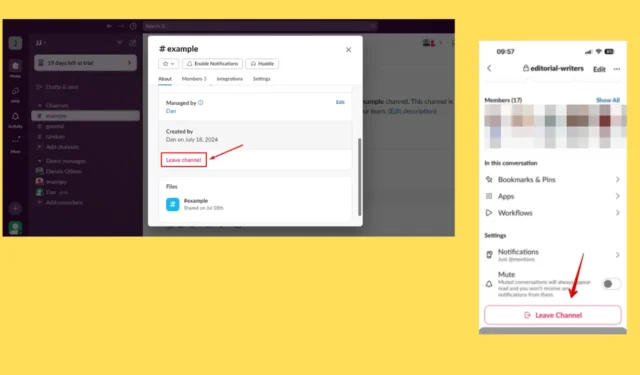
¿Te preguntas cómo salir de un canal de Slack? Si te encuentras en espacios que ya no se adaptan a tus intereses o carga de trabajo, simplemente déjalos. De esa manera, puedes reducir el desorden o concentrarte en discusiones más relevantes.
A continuación te mostraré los trucos, ¡así que comencemos!
Cómo abandonar un canal de Slack
Puedes hacerlo desde tu computadora o aplicación móvil. Estos son los pasos para cada uno:
En el escritorio
Sigue estos pasos:
- Abre Slack y selecciona el canal que deseas abandonar .
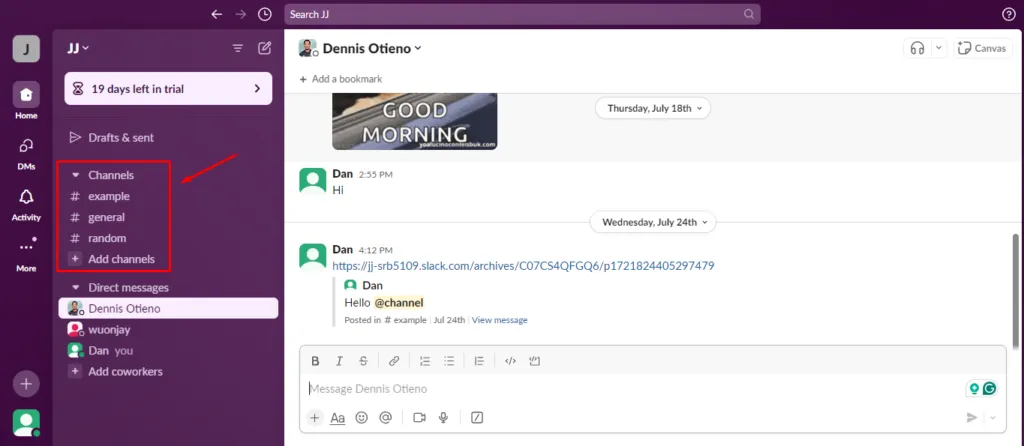
- Después de seleccionar el canal, toque el nombre .
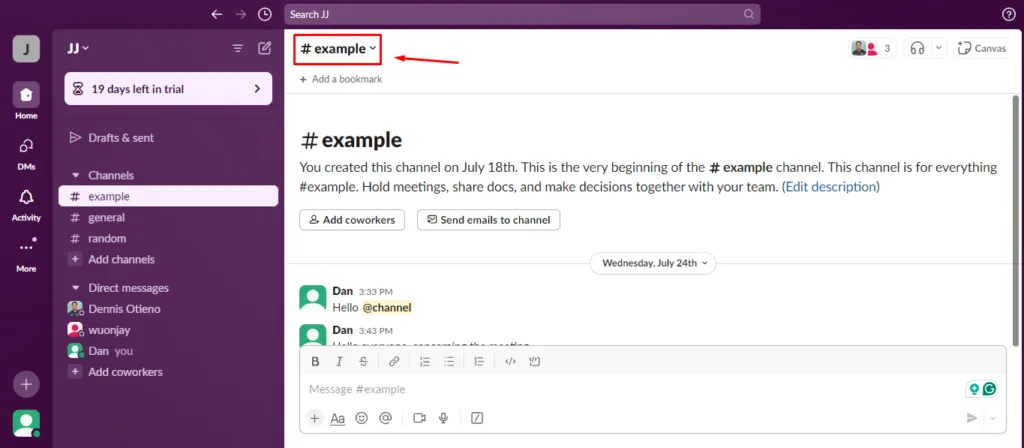
- Desplácese hacia abajo en el menú desplegable y haga clic en “ Abandonar el canal ”.
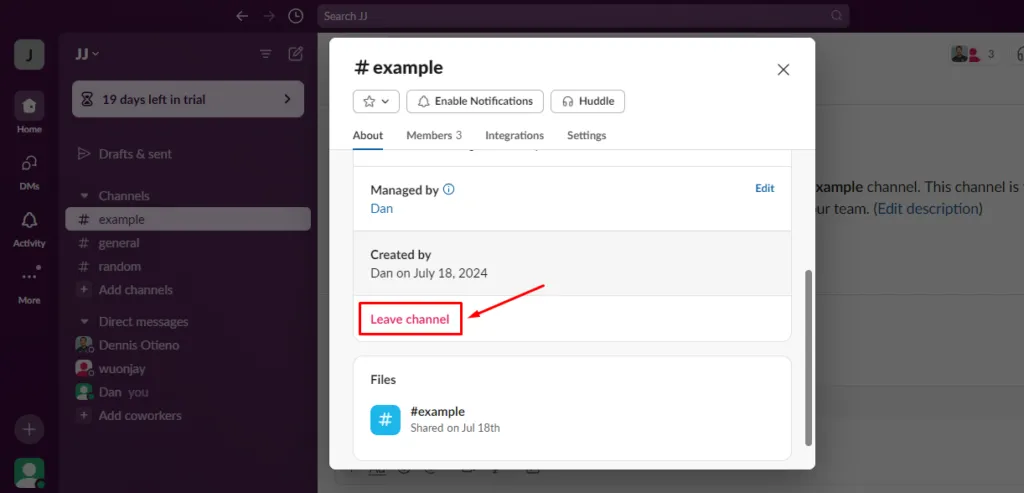
Ten en cuenta que cuando abandonas un canal privado, ya no verás sus mensajes ni archivos en los resultados de búsqueda. Para volver a unirte, otro miembro deberá agregarte nuevamente.
En movil
Estos son los pasos:
- Inicie la aplicación Slack en su dispositivo móvil.
- Toque el canal que desea abandonar.
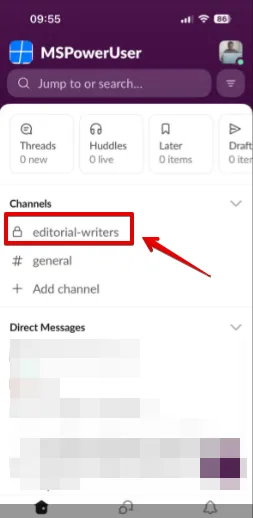
- Haga clic en el nombre del canal en la parte superior.
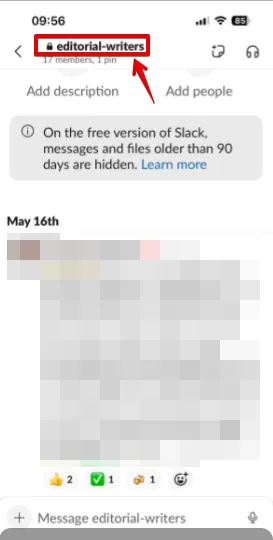
- Desplácese hacia abajo y seleccione “ Salir del canal ” de las opciones proporcionadas.
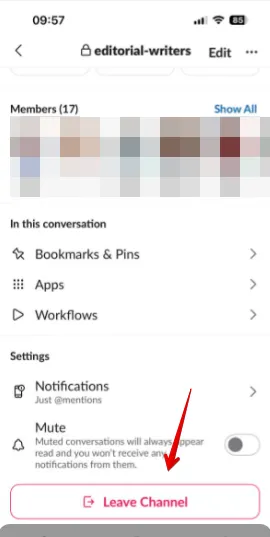
Ahora ya sabes cómo abandonar un canal de Slack y concentrarte en lo que más importa. Ya sea que estés optimizando tu espacio de trabajo o refinando tu flujo de comunicación, ahora puedes estar tranquilo.



Deja una respuesta